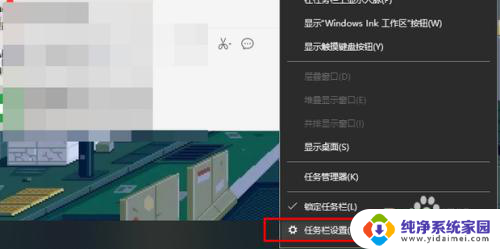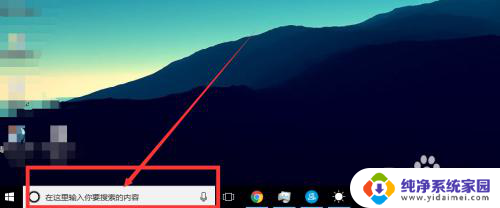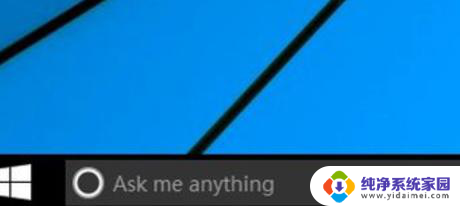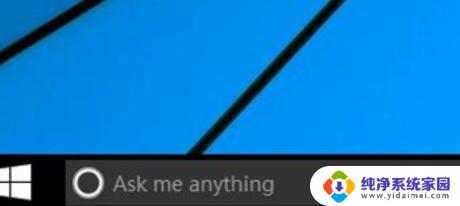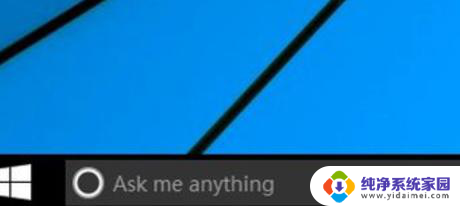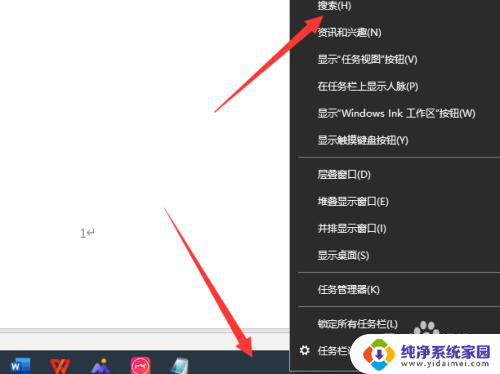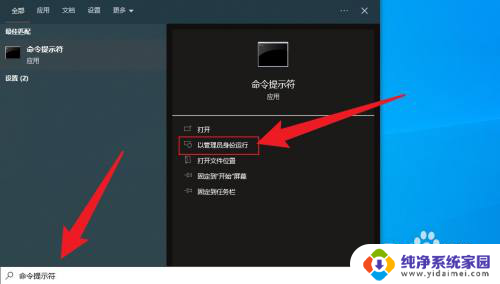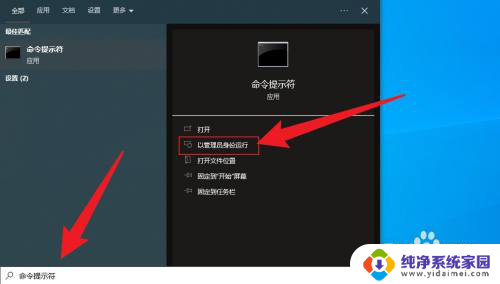win10系统开始那怎么没有搜索 win10系统任务栏找不到搜索框怎么办
win10系统开始那怎么没有搜索,Win10系统是目前最流行的操作系统之一,它带来了许多便利和功能,有时候我们会遇到一些小问题,比如在任务栏上找不到搜索框。这可能会让我们感到困惑和不知所措。不过不必担心因为解决这个问题并不难。接下来我将向大家介绍一些简单的方法,帮助大家在Win10系统中找到搜索框,轻松解决这个困扰。
操作方法:
1.第一步在win10系统中,可以看到任务栏上搜索框是以小图标的方式显示的。如下图所示:

2.第二步我们开始来显示搜索框,鼠标右键任务栏,点击“任务栏设置”,如下图所示:
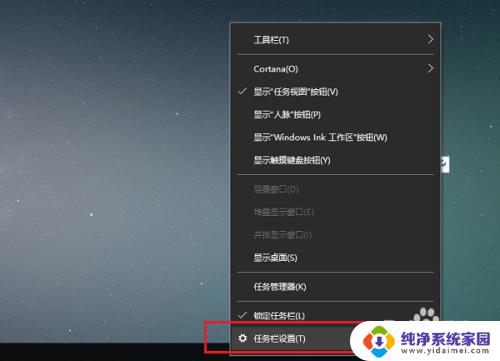
3.第三步进去任务栏设置界面之后,在右侧可以看到“使用小任务栏按钮”项是开启的。如下图所示:
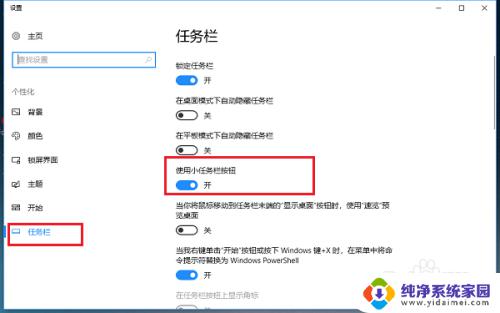
4.第四步我们将“使用小任务栏按钮”项进行关闭,如下图所示:
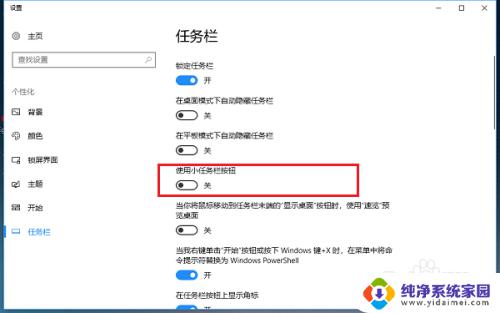
5.第五步可以看到任务栏上的搜索框显示出来了,如果没有显示出来,进行下一步,如下图所示:
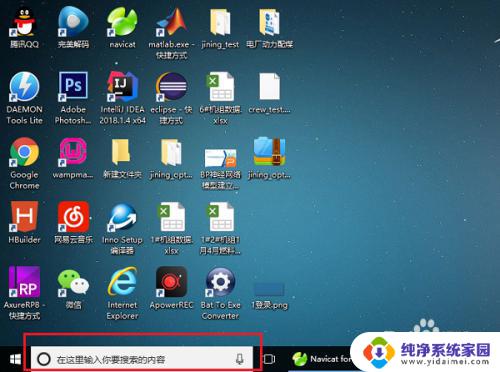
6.第六步关闭“使用小任务栏按钮”项之后,还没有显示出来。代表被隐藏了,鼠标右键任务栏,点击“Cortana->显示搜索框”,如下图所示:
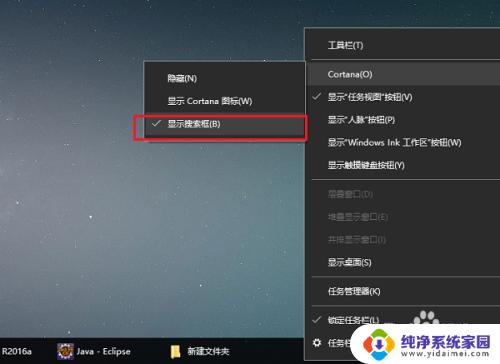
以上是关于win10系统开始菜单没有搜索功能的全部内容,如果你也遇到了相同的问题,可以按照小编的方法来解决。